Cara mudah agar judul postingan atau judul artikel cepat diindex dan muncul di pencaarian google - Ketika kita membuat sebuah artikel, tujuan utama setelah artikel tersebut selesai dibuat adalah, mengupayakan bagaimana
caranya agar artikel tersebut dikenali, diindex dan muncul di pencarian google, sebenarnya untuk masalah ini sangat gampang sekali untuk di upayakan, namun ternyata ada beberapa blogger belum tau caranya dan masih bertanya mengenai
cara agar judul postingan mereka muncul di hasil pencarian google dengan cepat.
ketika kita selesai memubuat artikel, secara otomatis dengan sendirinya artikel tersebut lambat tapi pasti pada akhirnya akan di kenali oleh google, artikel tersebut baru dikenali ketika google mengcrawl kembali isi keseluruhan situs kita, namun tanpa upaya, proses tersebut memang akan membutuhkan cukup waktu mungkin bisa memakan waktu beberapa hari, oleh karena itu kita harus mengupayakan bagaimana cara cepat agar judul positngan yang sudah kita terbitkan langsung dikenali oleh google.
pada artikel kali ini saya akan uraikan bagaimana caranya agar artikel yang kita buat mudah dikenali oleh mesin pencari, dengan langkah ini, artikel yang kita buat, dalam hitungan waktu kurang dari satu menit akan langsung dikenali oleh mesin pencari google, langkahnya adalah sebagai berikut:
#1. Alternatif pertama Agar Judul Postingan Mudah ditemukan google
a. Memiliki Email Google
langkah pertama adalah anda harus memiliki email google, jika belum silahkan lakukan
pendaftaran email google terlebih dahulu. email akan diperlukan ketika kita mengakses fasilitas untuk mensubmit artikel,
b. Submit Artikel ke Mesin Pencari Google
Submit artikel bertujuan mengenalkan artikel baru kita ke mesin pencari google agar artikel kita cepat dikenali dan diindex oleh mesin pencari google, sehingga mudah ditemukan pada hasil pencarian ketika kata kunci yang dimasukan relevan dengan judul artikel yang kita buat, untuk submit artikel di mesin pencari google, silahkan buka alamat URL
https://www.google.com/webmasters/tools/submit-url, anda biasanya akan diminta untuk memasukan email google anda, silahkan login terlebih dahulu dengan memasukan email dan password google anda, akan terlihat seperti gambar dibawah ini:
Input google add url
No 1, silahkan anda masukan alamat URL dari artikel yang sudah anda buat
No 2, Masukan kode Captha yang muncul pada gambar pada kotak no 2
No 3, Tekan tombol "Submit Request", untuk menyelesaikannya
Sampai tahap 3 diatas berarti anda sudah berhasil mensubmit artikel yang sudah anda buat, dan artikel anda kini sudah dikenali oleh mesin pencari, tunggu satu menit, dan silahkan cek judul artikel anda apakah sudah diindex atau belum, caranya silahkan lakukan pencarian di mesin pencari google dengan menggunakan judul artikel yang anda submit tersebut, jika berhasil, anda akan melihat judul artikel anda pada hasil pencarian google, jika anda tidak melihatnya, ada kemungkinan judul artikel anda menempati posisi di halaman berikutnya hasil pencarian, itu bisa terjadi jika judul yang anda ambil untuk artikel tersebut memiliki pesaing yang cukup banyak, jangan khawatir, setelah anda melakukan langkah diatas google pasti sudah mengenali judul artikel anda tersebut, namun posisi dihasil pencarian ada pada urutan kesekian.
#2. Alternatif Kedua Agar Judul Postingan Cepat diindex google
Alternatif kedua yang bisa anda lakukan agar judul artikel anda cepat diindex dan dikenali google adalah dengan cara mensubmit artikel anda menggunakan fasilitas Fetch As Google yang terdapat dalam akun webmastertools, Fetch as Google atau ambil sebagai google, memiliki makna situs akan dimasukan kedalam index pencarian google, dan ini efektif agar artikel yang anda masukan cepat dikenali oleh mesin pencari, langkahnya adalah sebagi berikut:
a. Memiliki Akun Webmaster tool
Untuk memiliki akun webmaster tool syaratnya sangat mudah, anda harus memiliki akun email google, jika belum silahkan lakukan pendaftaran email google terlebih dahulu, kemudian silahkan anda buat terlebih dahulu akun webmaster tool, sebagai panduan silahkan anda baca
cara membuat akun webmaster tools,
b. Lakukan fetch as google menggunakan fasilitas akun webmaster tool
Jika anda sudah punya akun webmaster tool, lakukan langkah-langkah berikut:
1. Masuk dan login ke akun
webmaster tool dan pilih url situs anda
2. Pada bilah menu sebelah kiri, pilih menu "Crawl" dan pilih submenu "Fetch As Google" akan disediakan fasilitas input seperti gambar dibawah ini:
Input Fetch as google
No 1, silahkan masukan salah satu alamat URL halaman blog anda, tanpa home url, seperti terlihat pada gambar diatas
No 2, Pilih desktop
No 3, Tekan tombol "Fetch" atau tombol "Fetch As Render" jika halaman anda baru pertama kali didaftarkan, silahkan pilih dan tekan tombol "Fetch" jika halaman anda sudah pernah di daftarkan sebelumnya, kemudian ada modifikasi baik itu dalam halaman anda ataupun template blog anda, sebaiknya pilih dan tekan tombol "Fetch As Google", tunggu beberapa detik sampai judul artikel anda berhasil di fetch.
Alternatif diatas bisa anda pilih salah satu alternatif saja, karena dua-duanya memiliki fungsi yang sama, dan harus anda ingat, setiap kali anda menerbitkan artikel baru, lakukan langkah diatas, agar artikel yang anda buat, cepat diindex dan mudah dikenali oleh goole.
Perlu anda ketahui, bahwa meskipun artikel anda sudah dapat dikenali oleh mesin pencari belum tentu artikel anda menduduki posisi pertama pada hasil pencarian, untuk mendapatkan posisi pertama ada beberapa hal yang harus anda lakukan adalah anda harus melibatkan
optimasi seo onpage dan optimasi seo offpage pada artikel blog anda.
Cara Memastikan apakah artikel kita sudah dikenali google
Setelah kita melakukan langkah diatas, tentunya harus dipastikan apakah artikel yang kita submit sudah dikenali oleh mesin pencari google atau belum, cara memastikannya sangat mudah sekali berikut langkah-langkahnya:
1. Masuk ke
google.com
2. lakukan pencarian dengan format site:
nama_blog_kamu.blogspot.com, misal site:strukturkode.blogspot.com, kemudian tekan enter untuk memulai pencarian
3. Anda akan melihat daftar url-url artikel kita pada hasil pencarian, jika artikel yang anda submit muncul pada hasil pencarian, berarti artikel anda tersebut sudah dikenali oleh google.
Perlu diingat meskipun artikel anda sudah dikenali oleh mesin pencari, belum tentu artikel anda menduduki posisi teratas mesin pencari, untuk mendapatkan poisisi terbaik anda harus melibatkan optimasi seo didalamnya.
Demikian artikel sederhana yang bisa saya share dan bagikan untuk anda mengenai
Cara Cepat judul postingan muncul di pencarian google, semoga bermanfaat.











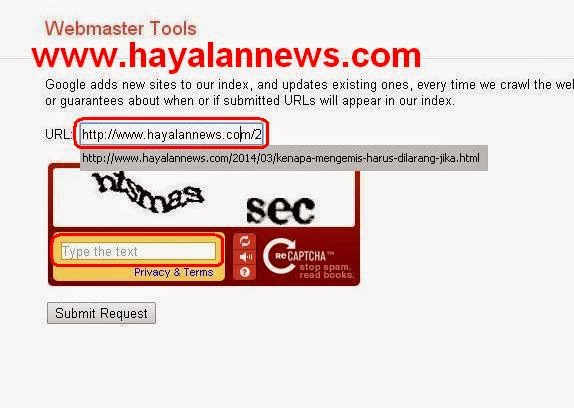


























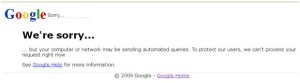
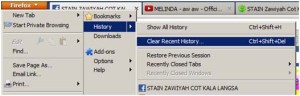














.gif)
